Co je nová karta Bar1?
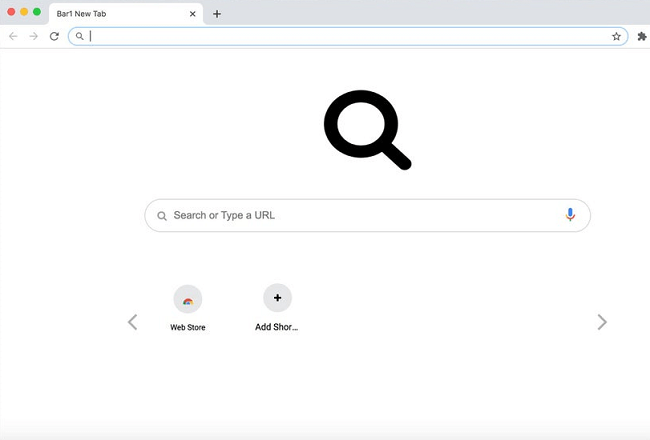
Pokud vidíte Bar1 Nová karta při otevření prohlížeče Chrome nebo Safari se zdá, že máte na počítači Mac nainstalovaný únosce prohlížeče. Únosce prohlížeče je software, který dokáže změnit úvodní stránku, stránku Nová karta nebo vyhledávač prohlížeče tak, že uživatelé nebudou moci tato nastavení změnit na něco jiného. Uživatelé si většinou instalují únosce sami, nevědomky, v balíčcích s bezplatnými aplikacemi nebo pirátským softwarem. Kromě změny nastavení prohlížeče mnoho únosců sleduje zvyky uživatelů při prohlížení a používá data k zobrazování přizpůsobených reklam na webových stránkách nebo sdílení dat s třetími stranami. Chcete-li odinstalovat únosce prohlížeče a odstranit Bar1 New Tab z vašeho prohlížeče, můžete postupovat podle tohoto podrobného průvodce.
Jak odstranit Bar1 New Tab:
- Automaticky odebrat novou kartu Bar1
- Odstraňte Rogue Applications
- Odeberte Rogue Profily z Macbooku
- Odebrat novou kartu Bar1 z prohlížečů
- Jak chránit počítač před novou kartou Bar1 a jinými únosci prohlížeče
Automaticky odebrat novou kartu Bar1
Můžete se pokusit automaticky odebrat únosce prohlížeče nebo použít níže uvedené manuální pokyny.
Přesto se doporučuje prohledat váš systém pomocí dobrého antivirového nebo antimalwarového nástroje, abyste našli a odstranili další možný malware a PUP (potenciálně nežádoucí programy), které mohly být nainstalovány spolu s Bar1 New Tab.
SpyHunter je výkonné antimalwarové řešení, které vás chrání před malwarem, spywarem, ransomwarem a dalšími typy internetových hrozeb. SpyHunter je k dispozici pro zařízení se systémem Windows a macOS.
Některé alternativy:
Lovec špionů (macOS a Windows)
Odstranit Rogue aplikace:
Jít do Aplikace složku a odstranit nové a podezřelé aplikace.
- V horní nabídce vyberte Go => Aplikace.
- Přetáhněte nechtěnou aplikaci na Koš am.
- Klepněte pravým tlačítkem na Koš a zvolte Empty Trash.
Odebrat Rogue Profily z Macbooku:
- Otevřená System Preferences.
- Klikněte na Profily.
- Kliknutím na tlačítko mínus níže odstraníte nepoctivé nastavení.
Odebrat Bar1 New Tab z prohlížečů:
Odeberte nová a neznámá rozšíření, poté změňte domovskou stránku prohlížeče, stránku na nové kartě, úvodní stránku a výchozí vyhledávač.
Odebrat Bar1 New Tab ze Safari:
- V horní nabídce vyberte Safari => Nastavení.
- vybrat Rozšíření Karta.
- Vyberte rozšíření, které chcete odstranit, a klikněte na Odinstalovat vedle něj.
- Jít do obecně Karta.
- Vyberte, co má Safari otevírat při spuštění, nových oknech, nových kartách a domovské stránce.
- Jít do Vyhledávání Karta.
- Vyberte požadovaný vyhledávač.
Odebrat Bar1 New Tab z Google Chrome:
- Klikněte na tlačítko nabídky se třemi tečkami
 .
. - vybrat Více nástrojů => Rozšíření.
- Najděte rozšíření, které chcete odstranit, a klikněte na ODSTRANIT pod tím.
- klikněte Odstranit v dialogovém okně.
- Klepněte pravým tlačítkem na panel s adresou a vyberte Upravit vyhledávače….
- Klikněte na tlačítko se třemi tečkami
 vedle požadovaného poskytovatele vyhledávání a vyberte Nastavit jako výchozí.
vedle požadovaného poskytovatele vyhledávání a vyberte Nastavit jako výchozí. - Klikněte na tlačítko se třemi tečkami
 vedle vyhledávače únosců a vyberte Odstranit ze seznamu.
vedle vyhledávače únosců a vyberte Odstranit ze seznamu. - Klikněte na šipku zpět v horní části stránky (poblíž Spravovat vyhledávače).
- Pod Na začátku vyberte sekci Otevřete novou záložku.
- Přejděte nahoru. Pod Vzhled povolit sekci Zobrazit tlačítko domů nastavení.
- Vymažte textové pole stávající adresy. Vložte ten, který chcete, nebo vyberte Stránka Nová karta.
- zavřít Nastavení Karta.
Odebrání nové karty Bar1 z Mozilla Firefox:
- Klikněte na tlačítko nabídky
 a zvolte Doplňky.
a zvolte Doplňky. - Jít do Rozšíření Karta.
- Chcete-li odinstalovat doplněk, klikněte na Odstranit vedle něj.
- Klikněte na ikonu hledání ve vyhledávacím panelu a klikněte Změnit nastavení vyhledávání.
- V rozevírací nabídce vyberte požadovaný vyhledávač.
- V níže uvedené tabulce zvýrazněte vyhledávač únosců a klikněte Odstranit.
- Jít do obecně Karta.
- Pod Startup klikněte na sekci Obnovit na výchozí .
Jak chránit váš Mac před novou kartou Bar1 a dalšími únosci prohlížeče:
- Získejte výkonný software proti malwaru, který dokáže detekovat a eliminovat PUP. Bylo by také dobré mít několik skenerů na vyžádání.
- Udržujte svůj operační systém, prohlížeče a bezpečnostní software aktuální. Tvůrci malwaru nacházejí nové zranitelnosti prohlížeče a operačního systému, které je možné neustále využívat. Autoři softwaru zase vydávají opravy a aktualizace, aby se zbavili známých zranitelností a snížili šanci na proniknutí malwaru. Podpisové databáze antivirových programů se aktualizují každý den a ještě častěji o nové virové podpisy.
- Stáhněte si a použijte uBlock Origin, Adblock, Adblock Plus nebo jedno z podobných důvěryhodných rozšíření pro blokování reklam třetích stran na webových stránkách.
- Nestahujte software z neověřených webových stránek. Můžete si snadno stáhnout trojského koně (malware, který předstírá, že je užitečnou aplikací); nebo se spolu s aplikací mohly nainstalovat některé nežádoucí programy.
- Při instalaci freewaru nebo sharewaru buďte rozumní a nespěchejte tímto procesem. Zvolte vlastní nebo pokročilý režim instalace, vyhledejte zaškrtávací políčka, která vás žádají o svolení k instalaci aplikací třetích stran, a zrušte jejich zaškrtnutí, přečtěte si licenční smlouvu s koncovým uživatelem, abyste se ujistili, že se nic dalšího nebude instalovat. Samozřejmě můžete dělat výjimky pro aplikace, které znáte a kterým důvěřujete. Pokud odmítnutí instalace nežádoucích programů není možné, doporučujeme instalaci úplně zrušit.
 .
.
děkuji za tuto myšlenku, mac nikdy nedostane virus nebo neunese prohlížeč, pak použiji avast n BAR1 byl pryč DĚKUJI :)
Tím se nic trvale nevyřeší. Sledoval jsem všechny kroky, dokonce jsem přeinstaloval google chrome a nová karta Bar1 stále dělá svou věc. Samozřejmě nemohu vědět, které z 1000 věcí, které Activity monitor spouští, tam nemají být, takže si nejsem jistý, jestli mám vynucené ukončení všeho potřebného. Kromě toho jsem odfiltroval vše, co jsem našel, a virus si stále najde cestu dovnitř. Co dělat?
Není to virus, je to malware. Na Macu nejsou žádné viry
Rocksplayer जल्द odstranit करे.अति शिघ्र हटाये. odstranit करे
Rocksplayer मेरे ब्राऊजरसे अति शीघ्र हटाये.